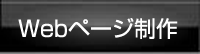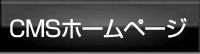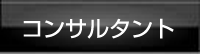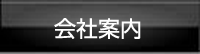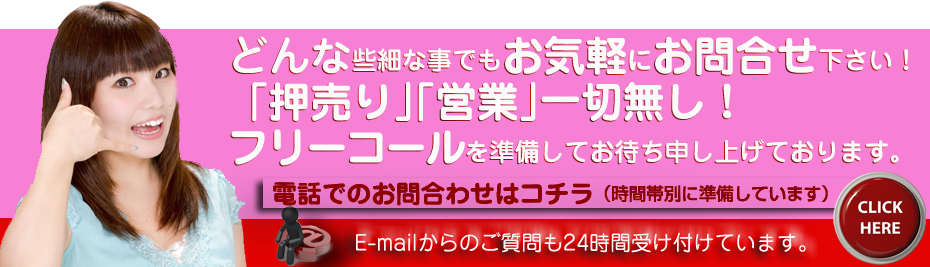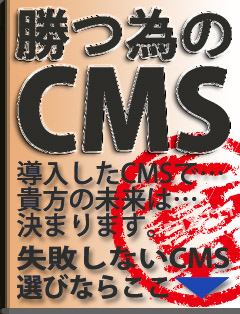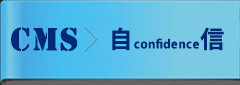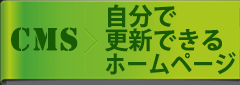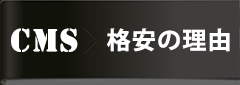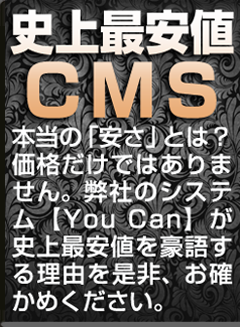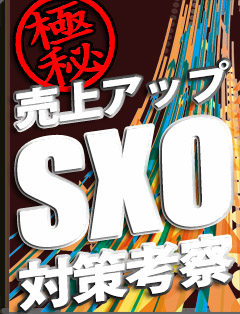ユーザーエクスプローラー

ユーザーエクスプローラーとは?
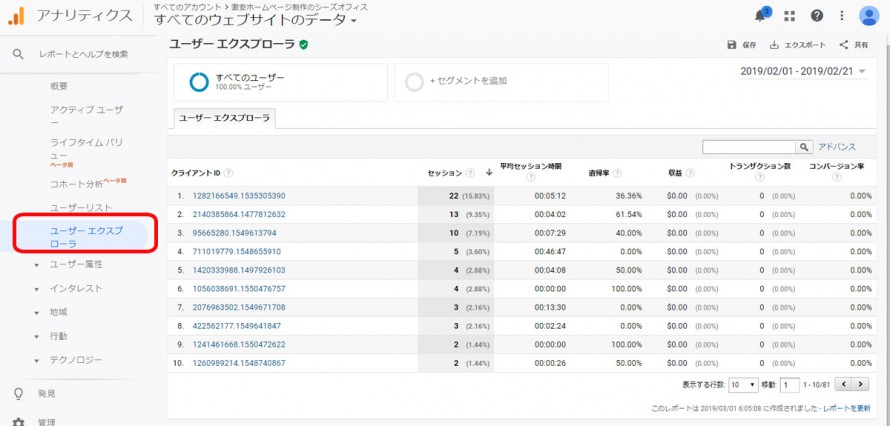
ユーザーエクスプローラーとは?Googleアナリティクスで個々のユーザーの利用行動の明細を見ることができる機能です。
ただしここで言う「ユーザー」とは、Cookieで識別した個々のブラウザのことを言うので個人が特定できるわけではありません。
Cookieで識別した個々のブラウザを「クライアントID」と言い、初期状態では、集計対象期間中で訪問回数(セッション)が多いユーザーの順に並んでいます。
ただしここで言う「ユーザー」とは、Cookieで識別した個々のブラウザのことを言うので個人が特定できるわけではありません。
Cookieで識別した個々のブラウザを「クライアントID」と言い、初期状態では、集計対象期間中で訪問回数(セッション)が多いユーザーの順に並んでいます。
ユーザーエクスプローラーで何がわかるのか?
この項目も、コンバージョン設定もしないコーポレートサイトの運営者から見れば不要な項目ではないか?と思われがちです。
「クライアントID」で識別された(個人が特定できるわけでもない)セッションや利用行動を知ったところで「収益」や「トランザクション数」等がわかる訳でもありません。
その事を踏まえれば、この項目はコーポレーションサイト運営者には「スルー」で良い気もしますが…弊社ではこの項目から重要な情報をGETして活用しています。
多少経験値が無いと活用しにくい項目ですが、ユーザーエクスプローラーは文字通り「ユーザーの利用行動」がわかるものです。その行動の軌跡をたどれば…「ランディングページ」「回遊ルート」「離脱ページ」がわかります。
これらを踏まえてサイトの再構築やウイークポイントのカバーをすることが可能です。
「クライアントID」で識別された(個人が特定できるわけでもない)セッションや利用行動を知ったところで「収益」や「トランザクション数」等がわかる訳でもありません。
その事を踏まえれば、この項目はコーポレーションサイト運営者には「スルー」で良い気もしますが…弊社ではこの項目から重要な情報をGETして活用しています。
多少経験値が無いと活用しにくい項目ですが、ユーザーエクスプローラーは文字通り「ユーザーの利用行動」がわかるものです。その行動の軌跡をたどれば…「ランディングページ」「回遊ルート」「離脱ページ」がわかります。
これらを踏まえてサイトの再構築やウイークポイントのカバーをすることが可能です。
ユーザーエクスプローラーの具体的な見方
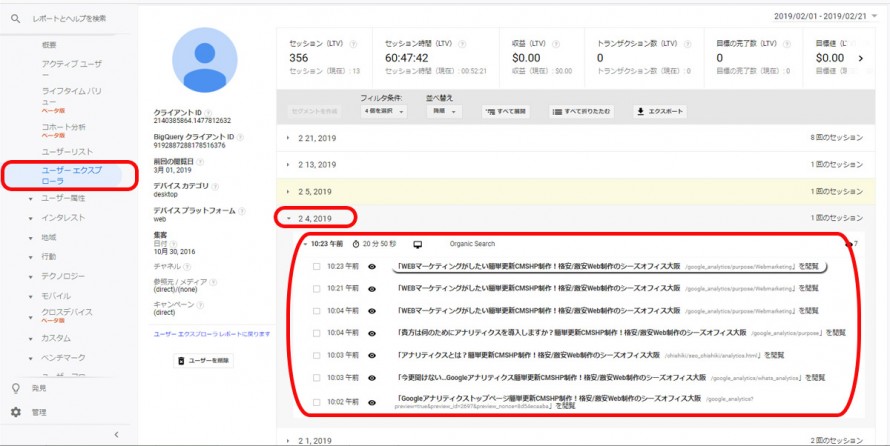
ユーザーエクスプローラーはデフォルト(基本画面)で集計対象期間中で訪問回数(セッション)が多いユーザーの順に並んでいます。
このユーザーIDをクリックするとそのユーザーのセッション状況が表示されます。
例えば…2.4.2019とは?2019年の2月04日を意味していますが、この日付をクリックするとその日のセッション状況が表示されます。
これは、弊社のサイトにセッションしてくれているランキング2位のクライアントID「2140385864.1477812632」のデータを開いたものです。
2019/02/01-2019/02/21の間に「13」セッションしてくれている人のデータですが、弊社では必ず2位以降のデータを参考にしています。
更新頻度が高いコーポレートサイトでは1位のデータは「自社」である可能性が高いので、あえて2位以降のデータを参考にしています。(※必ずしもそうではありません)
この場合、クライアントID「2140385864.1477812632」様は「Googleアナリティクストップページ」にランディングをして…「今更聞けない…Googleアナリティクス」に回遊したことがわかります。
このユーザーIDをクリックするとそのユーザーのセッション状況が表示されます。
例えば…2.4.2019とは?2019年の2月04日を意味していますが、この日付をクリックするとその日のセッション状況が表示されます。
これは、弊社のサイトにセッションしてくれているランキング2位のクライアントID「2140385864.1477812632」のデータを開いたものです。
2019/02/01-2019/02/21の間に「13」セッションしてくれている人のデータですが、弊社では必ず2位以降のデータを参考にしています。
更新頻度が高いコーポレートサイトでは1位のデータは「自社」である可能性が高いので、あえて2位以降のデータを参考にしています。(※必ずしもそうではありません)
この場合、クライアントID「2140385864.1477812632」様は「Googleアナリティクストップページ」にランディングをして…「今更聞けない…Googleアナリティクス」に回遊したことがわかります。

上のバナーが「「今更聞けない…Googleアナリティクス」」へと誘導したバナーになります。
訴求力の高いバナーでもないのですが…バナーテーマがマッチしたので回遊したのだと推測できます。
…といった具合に「回遊理由」を推測しし、時には改善を施したり…このユーザーエクスプローラーの活用はサイトを良くするためには不可欠なものと言えます。
特に活用しやすいのは離脱ページです。
弊社のサイトの上記資料では…「WEBマーケティングがしたい簡単更新CMSHP制作!」のところが離脱ページとなっています。
何故このページで離脱したのかを突き詰めていく作業こそが良いサイトを作る「SXO対策」です。
弊社のWebコンサルタントでは「ランディングページ」と「離脱ページ」についての推論には相当時間をかけています。
より正確にユーザー真理を読み解くことができれば…良いサイトを作るのに有意義だからです。
そして数多くのサイトを見てきた私達の見識は…きっとこの場面で大きくお役に立てると確信しています。
訴求力の高いバナーでもないのですが…バナーテーマがマッチしたので回遊したのだと推測できます。
…といった具合に「回遊理由」を推測しし、時には改善を施したり…このユーザーエクスプローラーの活用はサイトを良くするためには不可欠なものと言えます。
特に活用しやすいのは離脱ページです。
弊社のサイトの上記資料では…「WEBマーケティングがしたい簡単更新CMSHP制作!」のところが離脱ページとなっています。
何故このページで離脱したのかを突き詰めていく作業こそが良いサイトを作る「SXO対策」です。
弊社のWebコンサルタントでは「ランディングページ」と「離脱ページ」についての推論には相当時間をかけています。
より正確にユーザー真理を読み解くことができれば…良いサイトを作るのに有意義だからです。
そして数多くのサイトを見てきた私達の見識は…きっとこの場面で大きくお役に立てると確信しています。
補足
よく…これらのページの場所を表示できないというお客様がいるので、書き加えます。
下図にあるように、まずは表示したいページにカーソルを持ってきてクリックします。
次に…クリック後に現れた「ページタイトル」か「ページURL」をコピーしてブラウザで探します。
ページタイトルが適切ならばタイトルでGoogle検索をすればいいのですが…稀に検索できない方もいらっしゃるので、その場合は「ページURL」をコピーしてトップページURLの後にペーストしましょう。
下図にあるように、まずは表示したいページにカーソルを持ってきてクリックします。
次に…クリック後に現れた「ページタイトル」か「ページURL」をコピーしてブラウザで探します。
ページタイトルが適切ならばタイトルでGoogle検索をすればいいのですが…稀に検索できない方もいらっしゃるので、その場合は「ページURL」をコピーしてトップページURLの後にペーストしましょう。
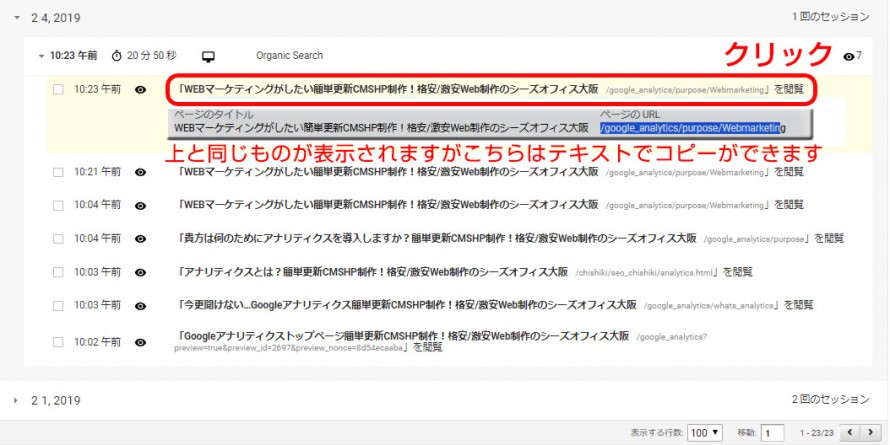
ユーザーエクスプローラーの活用はこれだけではない!
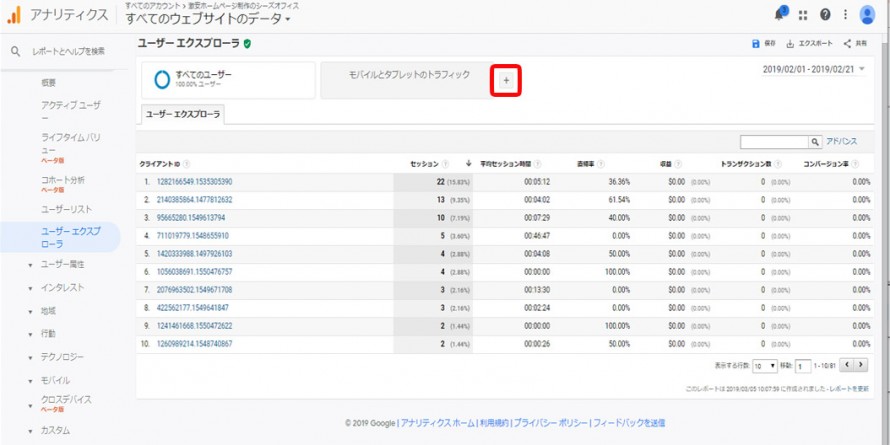
ユーザーエクスプローラの初期場面に「+」のマークがあります。
それをクリックすると…デフォルトで22種類のセグメントが準備されており…セグメント別の「ユーザー行動」を閲覧することができます。
当然、コンバージョン設定をしていないコーポレートサイトには不要な項目もありますが、これらのセグメントを活用できるとさらなるウエブマーケティングの足掛かりになるでしょう。
この項目はアナリティクスでも難易度の高い項目なので障りだけ紹介しておきます。
それをクリックすると…デフォルトで22種類のセグメントが準備されており…セグメント別の「ユーザー行動」を閲覧することができます。
当然、コンバージョン設定をしていないコーポレートサイトには不要な項目もありますが、これらのセグメントを活用できるとさらなるウエブマーケティングの足掛かりになるでしょう。
この項目はアナリティクスでも難易度の高い項目なので障りだけ紹介しておきます。
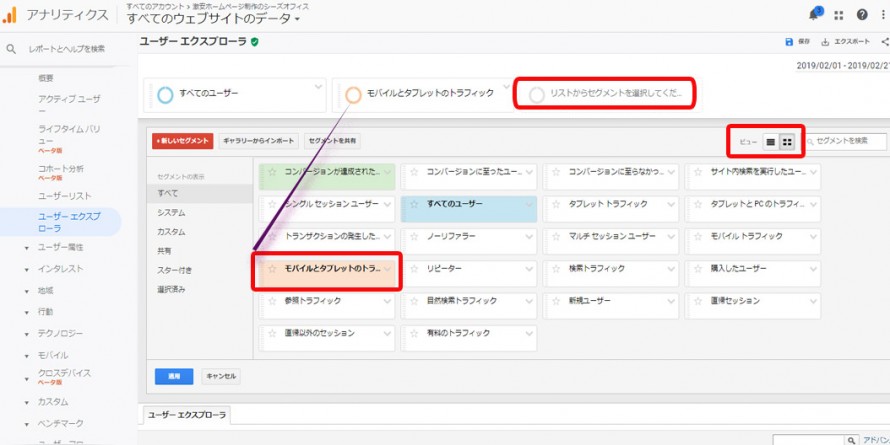
「+」のマークをクリックすると出てくるのが「リストからセグメントを選択してください」の画面です。
右上の「ビュー」を切り替えることで…縦並びのテキスト表示にすることができます。
お好みで使いやすい方を選択しましょう。
因みに初期画面では「すべてのユーザー」しか表示されていません。
セグメントとは…このすべてのユーザーをさらに絞り込んで表示する為のモノです。
ここでは…「モバイルとタブレットのトラフィック」を選択します。
すると上部の全てのユーザーの隣に新たなセブメント「モバイルとタブレットのトラフィック」が表示されます。
必要に応じてセグメントを選択しましょう。
右上の「ビュー」を切り替えることで…縦並びのテキスト表示にすることができます。
お好みで使いやすい方を選択しましょう。
因みに初期画面では「すべてのユーザー」しか表示されていません。
セグメントとは…このすべてのユーザーをさらに絞り込んで表示する為のモノです。
ここでは…「モバイルとタブレットのトラフィック」を選択します。
すると上部の全てのユーザーの隣に新たなセブメント「モバイルとタブレットのトラフィック」が表示されます。
必要に応じてセグメントを選択しましょう。
デフォルトの22セグメントについて
- コンバージョンが
達成されたセッション - 成果に結びついた訪問に絞って分析の一つで自分で設定したコンバージョンを達成したセッションを表示します。
- コンバージョンに
至ったユーザー - 「コンバージョンが達成されたセッション」と似ていますが…「コンバージョンに至ったユーザー」はコンバージョンが達成されたことがあるユーザーのセッションが対象となります。ですので、セッション内でコンバージョンしていないセッションも含まれます。
- コンバージョンに
至らなかったユーザー - コンバージョンに至らなかった(目標の完了数、トランザクション数、または収益がゼロ)ユーザーリストを構成し、検索フィールドに値(この場合は空でない文字列)を指します。
- サイト内検索を
実行したユーザー - 検索を伴うセッション = サイトの検索機能を 1 回以上使用したセッションの数。(サイト内検索が無いサイトには関係ありません)
- シングル セッション ユーザー
- 「期間中に1回だけ訪問したユーザー」をシングル セッション ユーザーの事を指します。
- すべてのユーザー
- 文字通りすべてのユーザーのセッション
- タブレット トラフィック
- スマホなどモバイル環境とPC環境とを分けて、比較しながらアクセス解析したいの塗装用タブレットからのトラフィックに特化したセグメントです。
- タブレットと PC の
トラフィック - タブレットと PC のトラフィックを比較するためのセグメントです。
- トランザクションの
発生したセッション - 成果に結びついた訪問の一つで…トランザクションとは「取引」を意味します。コンバージョンは1セッションにつき1回しか計測されないのに対し、
トランザクションは、1セッション内に複数回トランザクションがあった場合すべて計測されるので、
トランザクション数の方が多くなる場合があります。
- ノーリファラー
- 「ノーリファラー」とは、「参照元なし」という意味であり、どの経路でユーザーがWebサイトに流入したかをGoogleアナリティクスが計測できなかったことを示します。
- マルチ セッション ユーザー
- どれぐらいのユーザーがリピーターとして定着しているかを、集計期間内での繰り返し訪問回数でユーザーをセグメントの事を指します。
- モバイル トラフィック
- 文字通りモバイルからのセッションに絞ったトラフィックです。
- モバイルとタブレット
のトラフィック - モバイルとタブレットに絞ったトラフィックです。
- リピーター
- 2度以上訪問してくれているセッションに絞ったトラフィックです。
- 検索トラフィック
- 自然検索トラフィックと混同してしまいますが…検索トラフィックは、検索結果に表示される広告クリック、通常の検索結果のクリック、ともに含みます。
- 購入したユーザー
- ECサイトにおける購入を確定したセッションの数
- 参照トラフィック
- 参照トラフィックは、他のドメインのリンクなど、他のソースからサイトにアクセスしたトラフィックのセグメントです。 アナリティクスでは、サイトに集まったトラフィックがどこから来たのかを自動的に検出し、そのサイトのドメイン名を参照トラフィックとしてレポートに表示します。
- 自然検索トラフィック
- 検索トラフィックと違い全ての検索トラフィックの中から広告からの流入を差し引いたオーガニック検索のセッション数。
- 新規ユーザー
- Googleアナリティクスの「新規」とは、過去2年以内ではじめてサイトに訪問したユーザーのセッションのことを指します。
- 直帰セッション
- ランディングめーじから毎夕することなくそのページから離脱したセッション数を指します。
- 直帰以外のセッション
- ランディングしてから1ページでも回遊したセッションの数を指します。
- 有料のトラフィック
- 全てのセッションの中で広告トラッキング用パラメータから流入したトラフィックの数。